Hp G60-213EM, COMPAQ PRESARIO CQ71-140EA, COMPAQ PRESARIO CQ60-100EA, COMPAQ PRESARIO CQ61-223EA, PAVILION DV4-1000EA Wireless network (select models only) [no]
...Trådløst nettverk (kun på enkelte modeller)
Brukerhåndbok
© Copyright 2008 Hewlett-Packard
Development Company, L.P.
Windows er et registrert varemerke for Microsoft Corporation i USA. Bluetooth er et varemerke som eies av innehaveren og brukes av Hewlett-Packard Company under lisens.
Informasjonen i dette dokumentet kan endres uten varsel. De eneste garantiene for HP-produktene og -tjenestene er uttrykkelig angitt i garantierklæringene som følger med disse produktene og tjenestene. Ingenting i dette dokumentet kan tolkes som en tilleggsgaranti. HP er ikke erstatningsansvarlig for tekniske eller andre typer feil eller utelatelser i dette dokumentet.
Første utgave: Juni 2008
Delenummer for dokument: 482922–091
Produktmerknad
Denne brukerhåndboken beskriver funksjoner som er felles for de fleste modellene. Noen funksjoner er kanskje ikke tilgjengelige på datamaskinen.
iii
iv Produktmerknad

Innhold
1 |
Bruke trådløse enheter (kun på enkelte modeller) |
|
|
Ikoner for trådløs og nettverksstatus .................................................................................................... |
2 |
|
Bruke trådløskontrollene ...................................................................................................................... |
3 |
|
Bruke trådløsknappen .......................................................................................................................... |
4 |
|
Bruke Wireless Assistant-programvaren (kun på enkelte modeller) .................................................... |
5 |
|
Bruke operativsystemkontroller ............................................................................................................ |
6 |
2 |
Bruke et trådløst nettverk |
|
|
Sette opp et WLAN ............................................................................................................................... |
8 |
|
Beskytte det trådløse nettverket ........................................................................................................... |
9 |
|
Koble til et WLAN ............................................................................................................................... |
11 |
|
Flytte til andre nettverk ....................................................................................................................... |
12 |
3 |
Bruke HP Mobile Broadband (kun på enkelte modeller) |
|
|
Sette inn et SIM-kort ........................................................................................................................... |
14 |
|
Fjerne et SIM-kort ............................................................................................................................... |
15 |
4 |
Bruke trådløse Bluetooth-enheter (kun på enkelte modeller) |
|
|
Bluetooth og Deling av Internett-tilkobling (ICS) ................................................................................ |
17 |
5 |
Feilsøking av problemer med trådløs tilkobling |
|
|
Kan ikke koble til et trådløst nettverk .................................................................................................. |
19 |
|
Kan ikke koble til et foretrukket nettverk ............................................................................................. |
20 |
|
Nettverksstatusikonet vises ikke ........................................................................................................ |
21 |
|
Gjeldende nettverkssikkerhetskoder er ikke tilgjengelige ................................................................... |
22 |
|
Den trådløse tilkoblingen er svært svak ............................................................................................. |
23 |
|
Kan ikke koble til den trådløse ruteren ............................................................................................... |
24 |
Stikkordregister ................................................................................................................................................ |
25 |
|
v
vi
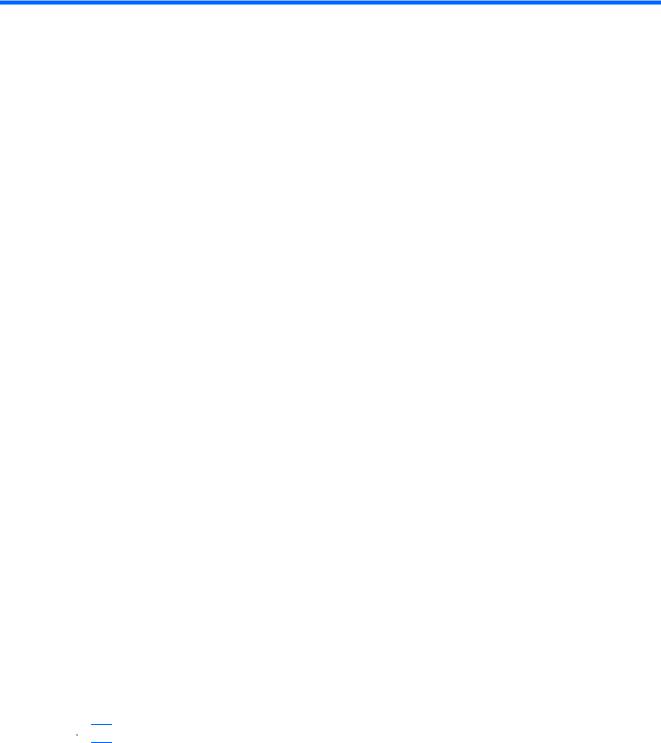
1Bruke trådløse enheter (kun på enkelte modeller)
Trådløs teknologi overfører data via radiobølger i stedet for kabler. Datamaskinen kan være utstyrt med én eller flere av følgende trådløse enheter:
●WLAN-enhet (Wireless Local Area Network) – kobler datamaskinen til trådløse lokalnett (vanligvis omtalt som trådløse nettverk, trådløse LAN eller WLAN) på kontorer, hjemme og på offentlige steder, for eksempel flyplasser, restauranter, kafeer, hoteller og universiteter. I et WLAN-nettverk kommuniserer alle mobile trådløse enheter med en trådløs ruter eller et trådløst tilgangspunkt.
●HP Mobile Broadband-modulen – en trådløs WWAN-enhet (Wireless Wide Area Network) som gir tilgang til informasjon på steder med tilgjengelige tjenester fra en mobilnettoperatør. I et WWANnettverk kommuniserer hver mobile enhet med en basestasjon for en mobilnettoperatør.
Mobilnettoperatører installerer nettverk av basestasjoner (som ligner mobiltelefonmaster) over store geografiske områder, noe som gir effektiv dekning på tvers av fylker, regioner eller til og med land.
●Bluetooth®-enhet – oppretter et personlig områdenettverk (PAN) for å koble til andre Bluetoothaktiverte enheter, for eksempel datamaskiner, telefoner, skrivere, hodetelefoner, høyttalere og kameraer. I et personlig områdenettverk kommuniserer hver enkelt enhet direkte med andre enheter, og enhetene må være plassert relativt nær hverandre – vanligvis innenfor et område på ca. 10 meter.
Datamaskiner med WLAN-enheter kan ha støtte for én eller flere av følgende bransjestandarder for IEEE:
●802.11b er den første vanlige standarden som støtter datahastigheter på opptil 11 Mbps med en frekvens på 2,4 GHz.
●802.11g støtter datahastigheter på opptil 54 Mbps og opererer ved en frekvens på 2,4 GHz. 802.11g WLAN-enheter er bakoverkompatible med 802.11b-enheter, slik at de kan operere i samme nettverk.
●802.11a støtter datahastigheter på opptil 54 Mbps og bruker en frekvens på 5 GHz.
 MERK: 802.11a er ikke kompatibel med 802.11b og 802.11g.
MERK: 802.11a er ikke kompatibel med 802.11b og 802.11g.
●802.11n støtter datahastigheter på opptil 450 Mbps, og kan operere på 2,4 eller 5 GHz, noe som gjør den bakoverkompatibel med 802.11a, b og g.
Hvis du ønsker mer informasjon om trådløs teknologi, kan du lese informasjonen og bruke koblingene i Hjelp og støtte.
1
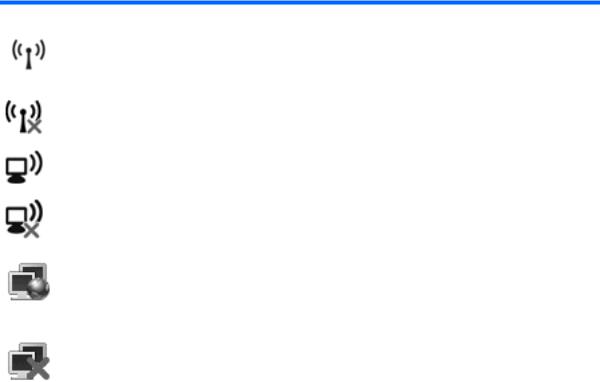
Ikoner for trådløs og nettverksstatus
Ikon |
Navn |
Beskrivelse |
|
|
|
|
Trådløs (tilkoblet) |
Identifiserer plasseringen av trådløslampene og |
|
|
trådløsknappene på datamaskinen. Identifiserer også Wireless |
|
|
Assistant-programvaren på datamaskinen og viser at en eller |
|
|
flere av de trådløse enhetene er slått på. |
|
|
|
|
Trådløs (frakoblet) |
Identifiserer også Wireless Assistant-programvaren på |
|
|
datamaskinen og viser at alle de trådløse enhetene er slått av. |
|
|
|
|
Trådløs nettverkstilkobling (tilkoblet) |
Viser at en eller flere av WLAN-enhetene er koblet til nettverket. |
|
|
|
|
Trådløs nettverkstilkobling (frakoblet) |
Viser at en eller flere av WLAN-enhetene ikke er koblet til et |
|
|
nettverk. |
|
|
|
|
Nettverksstatus (tilkoblet) |
Viser at en eller flere av LAN-driverne er installert, og at en eller |
|
|
flere LAN-enheter er koblet til nettverket. |
|
|
|
|
Nettverksstatus (frakoblet) |
Viser at en eller flere av WLANeller LAN-driverne er installert, |
|
|
men at ingen LAN-enheter er koblet til nettverket. |
|
|
|
2 |
Kapittel 1 Bruke trådløse enheter (kun på enkelte modeller) |
Bruke trådløskontrollene
Du kan kontrollere de trådløse enhetene på datamaskinen ved hjelp av disse funksjonene:
●Trådløsknapp eller trådløsbryter (heretter kalt trådløsknapp i denne håndboken)
●Wireless Assistant-programvare (kun på enkelte modeller)
●Operativsystemkontroller
Bruke trådløskontrollene |
3 |

Bruke trådløsknappen
Datamaskinen har en trådløsknapp, én eller flere trådløse enheter og én eller to trådløslamper, avhengig av modellen. Alle de trådløse enhetene på datamaskinen er aktivert fra fabrikken, så trådløslampen lyser (blått) når du slår på datamaskinen.
Trådløslampen viser den generelle strømstatusen for de trådløse enhetene, ikke statusen for enkeltenheter. Hvis trådløslampen lyser blått, er minst én trådløs enhet slått på. Hvis trådløslampen ikke lyser, er alle de trådløse enhetene slått av.
 MERK: På enkelte modeller lyser trådløslampen gult når alle de trådløse enhetene er slått av.
MERK: På enkelte modeller lyser trådløslampen gult når alle de trådløse enhetene er slått av.
De trådløse enhetene er aktivert fra fabrikken, og du kan derfor bruke trådløsknappen til å slå på eller av alle de trådløse enhetene samtidig. De enkelte trådløse enhetene kan kontrolleres via Wireless Assistant-programvaren (kun på enkelte modeller).
4 |
Kapittel 1 Bruke trådløse enheter (kun på enkelte modeller) |
